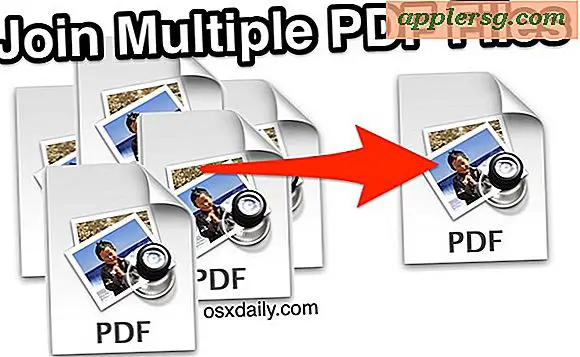Hoe een digitale kopie naar dvd te converteren
Om een digitale kopie van een videobestand of meerdere videobestanden naar dvd te converteren, hebt u een softwareprogramma nodig dat de kopie of kopieën kan converteren naar een ISO-image, deze op uw harde schijf kan opslaan en de afbeelding vervolgens op een dvd kan branden. In het geval van het branden van dvd's is een ISO-afbeelding een digitale afbeelding die is samengesteld uit videogegevens en andere gegevens, zoals titels en hoofdstukken. Hiervoor bestaan veel programma's (zie bronnen).
Stap 1
Download een programma dat in staat is om een digitale kopie van een video te converteren naar een dvd-brandbaar formaat (een ISO-image) en deze vervolgens over te zetten naar een dvd (zie bronnen).
Stap 2
Installeer en start het videoconversie/dvd-brandprogramma op uw computer.
Stap 3
Laad de digitale kopie van de video of video's in het conversieprogramma. Ga hiervoor naar het menu "Bestand" en zoek naar een menu-item met de tekst "Video toevoegen", "Video importeren" of iets dergelijks. Blader naar het bestand dat u wilt toevoegen en klik op 'Openen'. Als u meerdere videobestanden wilt openen voor compilatie in één film, houdt u "CTRL" ingedrukt en klikt u op de bestanden.
Stap 4
Selecteer uw brandopties als het conversie-/brandprogramma u dit toestaat. In de meeste gevallen moet u de standaardinstellingen behouden. Anders kunt u de dvd-opslaggrootte (4,3 GB is standaard), het formaat (NTSC voor de Verenigde Staten, PAL voor Azië en Europa) en de kwaliteit (lagere kwaliteit voor efficiënter gebruik van de ruimte, hogere kwaliteit voor een groter beeld) aanpassen. )
Stap 5
Voeg titels en hoofdstukken toe aan uw dvd als u veel videoclips in één film samenvoegt en als uw conversie-/brandprogramma dit toestaat. Toegang tot deze functie via een menu-item of paneel met de titel "Titels en hoofdstukken" of iets dergelijks.
Stap 6
Selecteer de map op uw harde schijf waar u de ISO-image tijdelijk wilt opslaan voordat u deze op de dvd brandt. Toegang tot deze functie via een menu-item getiteld "Bestemmingsmap" of iets dergelijks. U kunt de ISO-imagebestanden na conversie en branden behouden als u er in de toekomst meer dvd's van wilt maken, maar houd er rekening mee dat ze ruimte innemen op uw harde schijf.
Klik op "Branden", "Maken" of iets dergelijks.